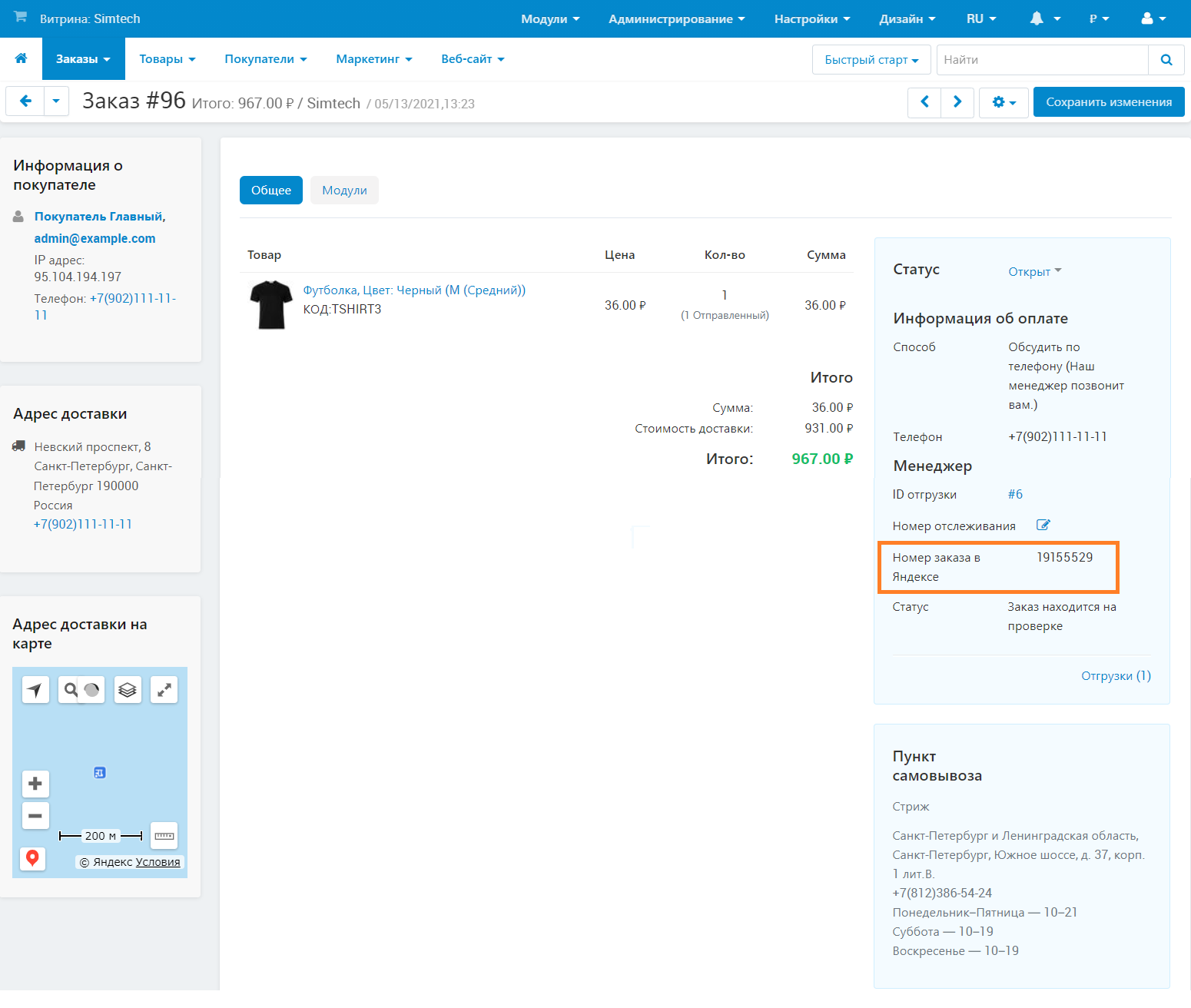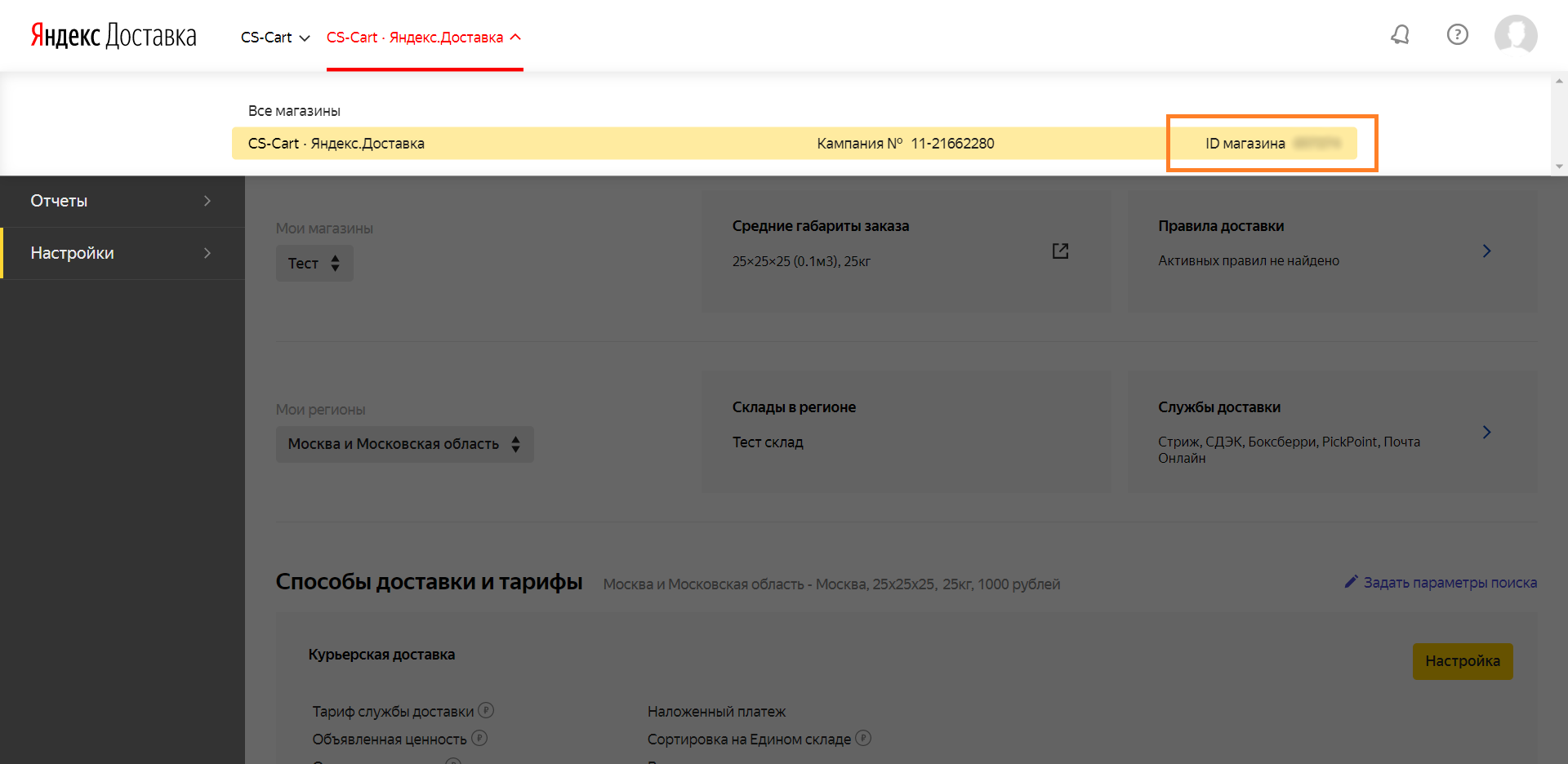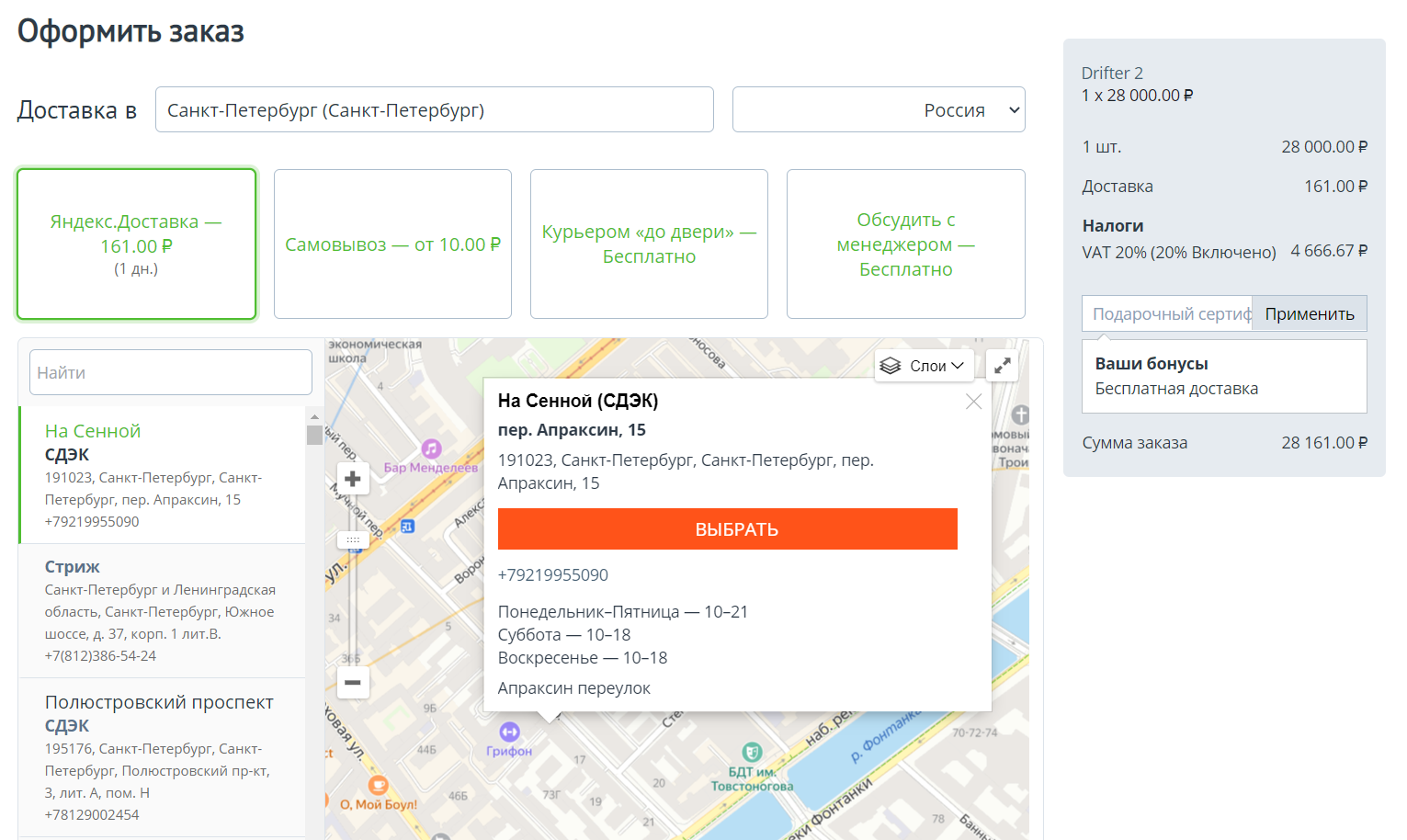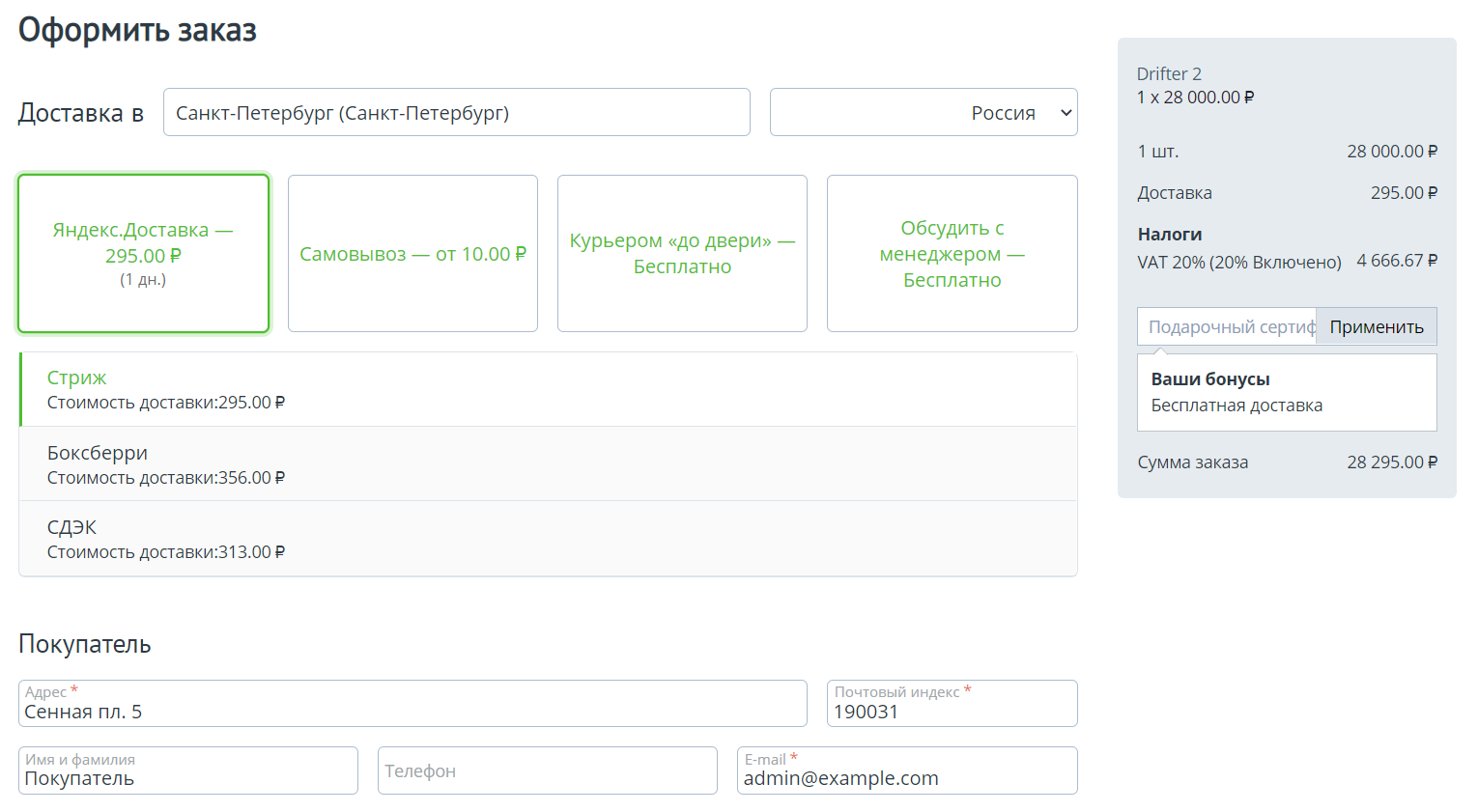Яндекс.Доставка¶
Важно
Начиная с версии CS-Cart 4.15.2 модуль Яндекс.Доставка устарел и больше не поддерживается. Яндекс отключил этот сервис 8 июня 2022 года.
Примечание
Начиная с версии CS-Cart 4.6.2, для корректной работы сервиса “Яндекс.Доставка” необходимо, прежде всего, настроить существующие налоги с помощью модуля “Налоговые ставки РФ”.
Яндекс.Доставка работает с несколькими курьерскими службами и помогает организовать доставку товаров почти во все регионы России. Перевозка товаров при работе с сервисом в среднем стоит столько же, сколько при работе с курьерскими службами напрямую.
Настройка модуля¶
В панели администратора на странице Модули → Управление модулями найдите модуль “Яндекс.Доставка” и установите его.
Укажите параметры на вкладке Настройки:
Токен авторизации (Oauth) — чтобы получить токен, следуйте инструкции Яндекса.
ID учётной записи — чтобы получить значение ID, перейдите в личный кабинет магазина Яндекс.Доставки. Откройте верхнее выпадающее меню со списком всех магазинов. В строке с названием нужного магазина вы увидите значение ID магазина.
Идентификаторы магазинов и Идентификаторы складов из Яндекса — в этих полях вы также можете вписать название магазина/склада рядом с ID для более удобной навигации. Чтобы получить идентификаторы магазинов или складов, в личном кабинете Яндекс.Доставки перейдите на страницу Настройки → Магазины или Настройки → Склады. В строке нужного магазина/склада вы увидите значение Идентификатора.
Подтверждайте заказы в Яндекс.Доставке автоматически — по умолчанию галочка не стоит. Это значит, что на детальной странице заказа вы сможете только Создать черновик в Яндекс.Доставке. Статус заказа “Черновик” в личном кабинете Яндекс.Доставки означает, что заказ ещё не оформлен и в него можно добавить новые данные или изменить старые.
Добавление способа доставки¶
Создайте новый способ доставки и задайте его свойства.
Из необходимых свойств укажите:
- Название — название способа доставки, которое покупатель увидит при оформлении заказа;
- Расчёт тарифа — Яндекс.Доставка как один из способов расчёта в режиме реального времени.
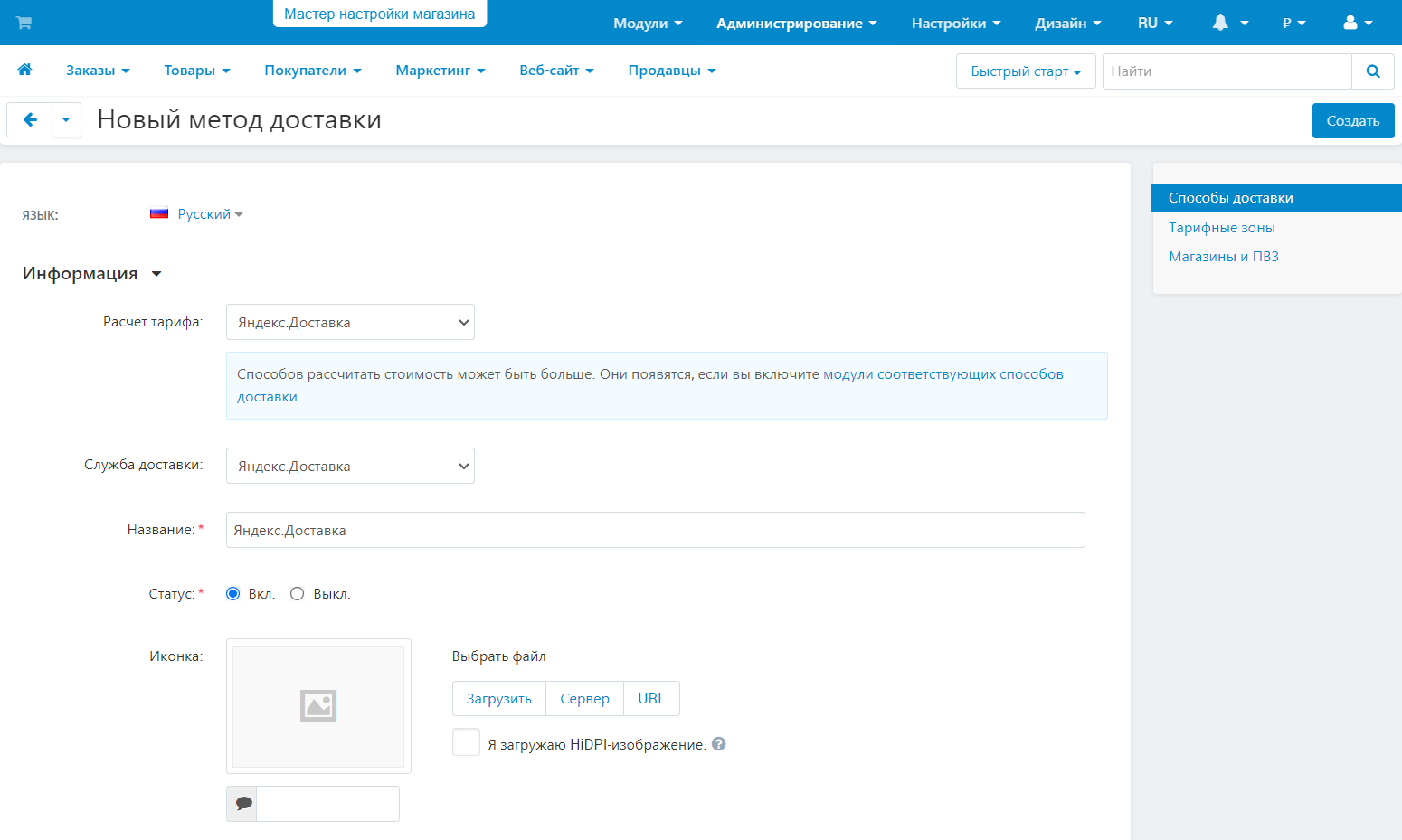
Выполните настройку нового способа доставки на вкладке Настроить:
Склад, магазин в Яндекс.Доставке Выберите склад/магазин из списка доступных, который вы добавили при настройке модуля “Яндекс.Доставка”. Ширина упаковки, высота упаковки, длина упаковки Значения размера посылки по умолчанию. Тип доставки Курьерская доставка или доставка до пункта самовывоза. Службы доставки Службы доставки, которые можно будет выбрать при оформлении и редактировании заказа. Здесь появляются только те службы, которые включены у вас в личном кабинете Яндекс.Доставки. 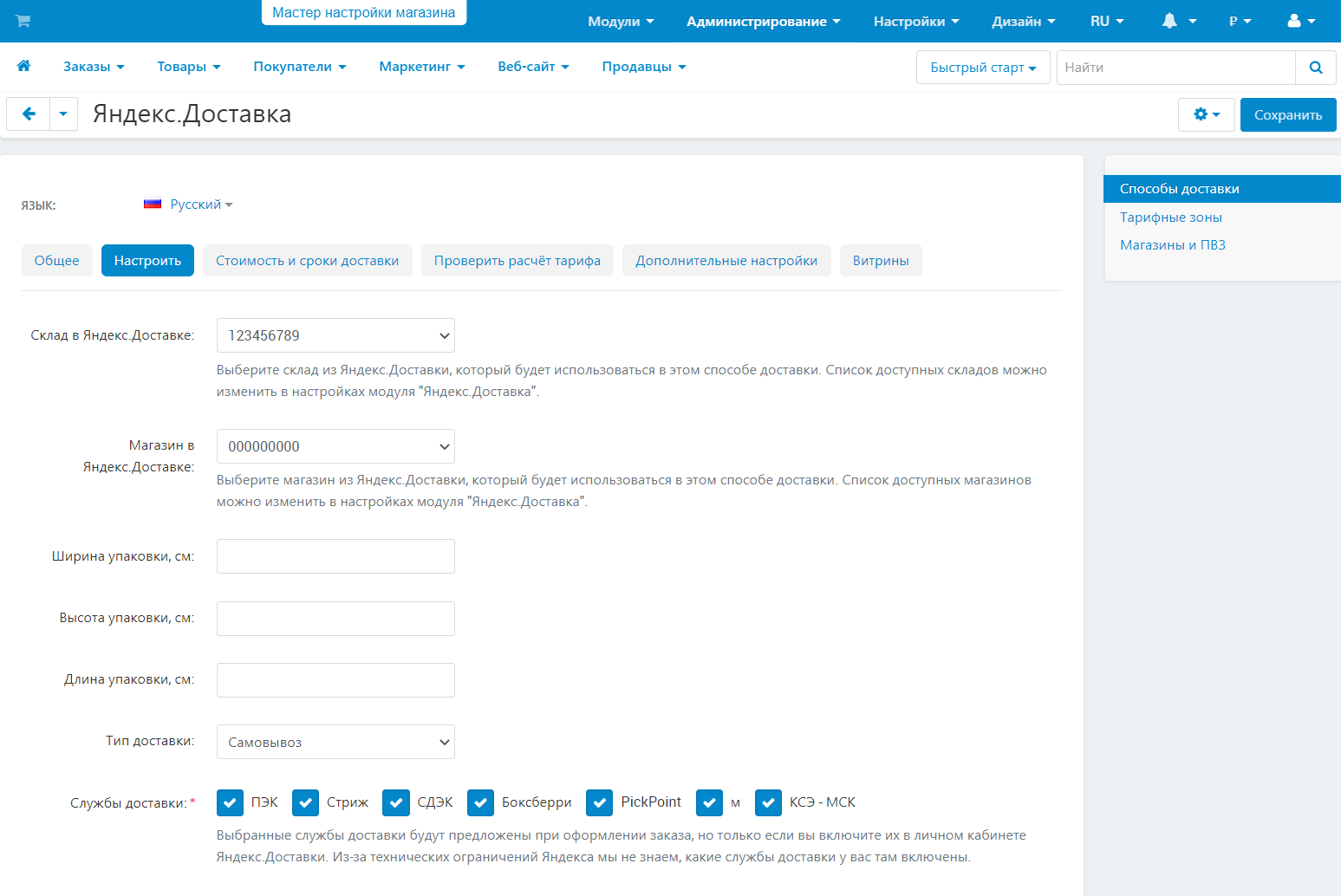
Проверьте работу автоматического расчёта стоимости доставки.
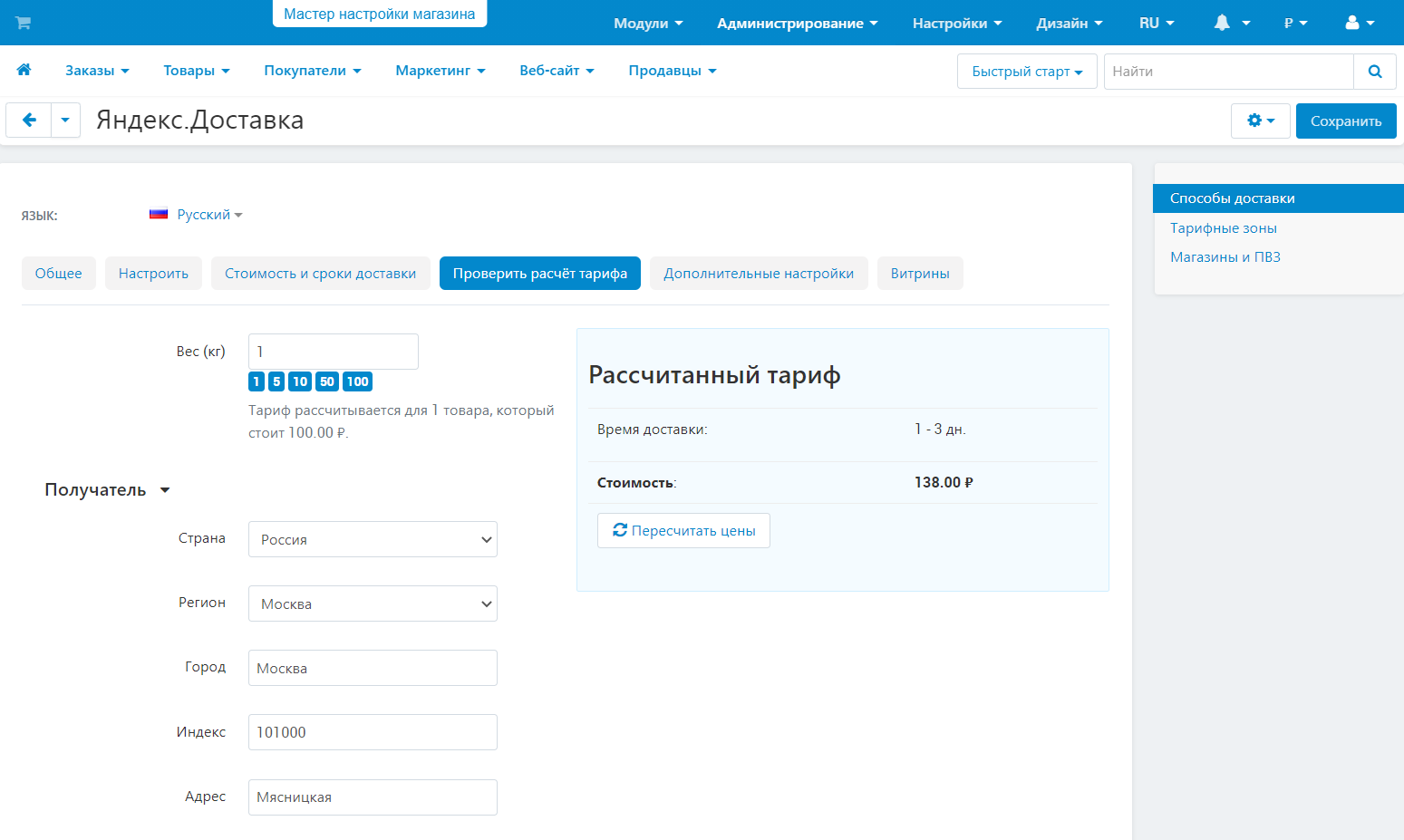
Оформление заказа¶
Добавляем товар в корзину и переходим на оформление заказа.
В качестве способа доставки выберите Яндекс.Доставка.
Выбор способа доставки может выглядеть по-разному, в зависимости от типа доставки:
Создание заказа в Яндекс.Доставке¶
После того, как покупатель оформит заказ в магазине, администратор может создать соответствующий заказ в Яндекс.Доставке. Созданный заказ уже нельзя будет отредактировать.
Важно
Для создания заказа в Яндекс.Доставке необходимо, чтобы в заказе был указан сотовый телефон покупателя.
Откройте страницу Заказы → Все заказы.
Найдите и откройте заказ, для которого хотите создать заказ в Яндекс.Доставке.
Нажмите на кнопку Создать заказ в Яндекс.Доставке в правой части экрана.
Примечание
Это действие автоматически создаст отгрузку. Вручную создать отгрузку тоже можно с помощью кнопки Создать отдельную отгрузку — в появившемся окне выберите Яндекс.Доставка в качестве Перевозчика и нажмите Создать.
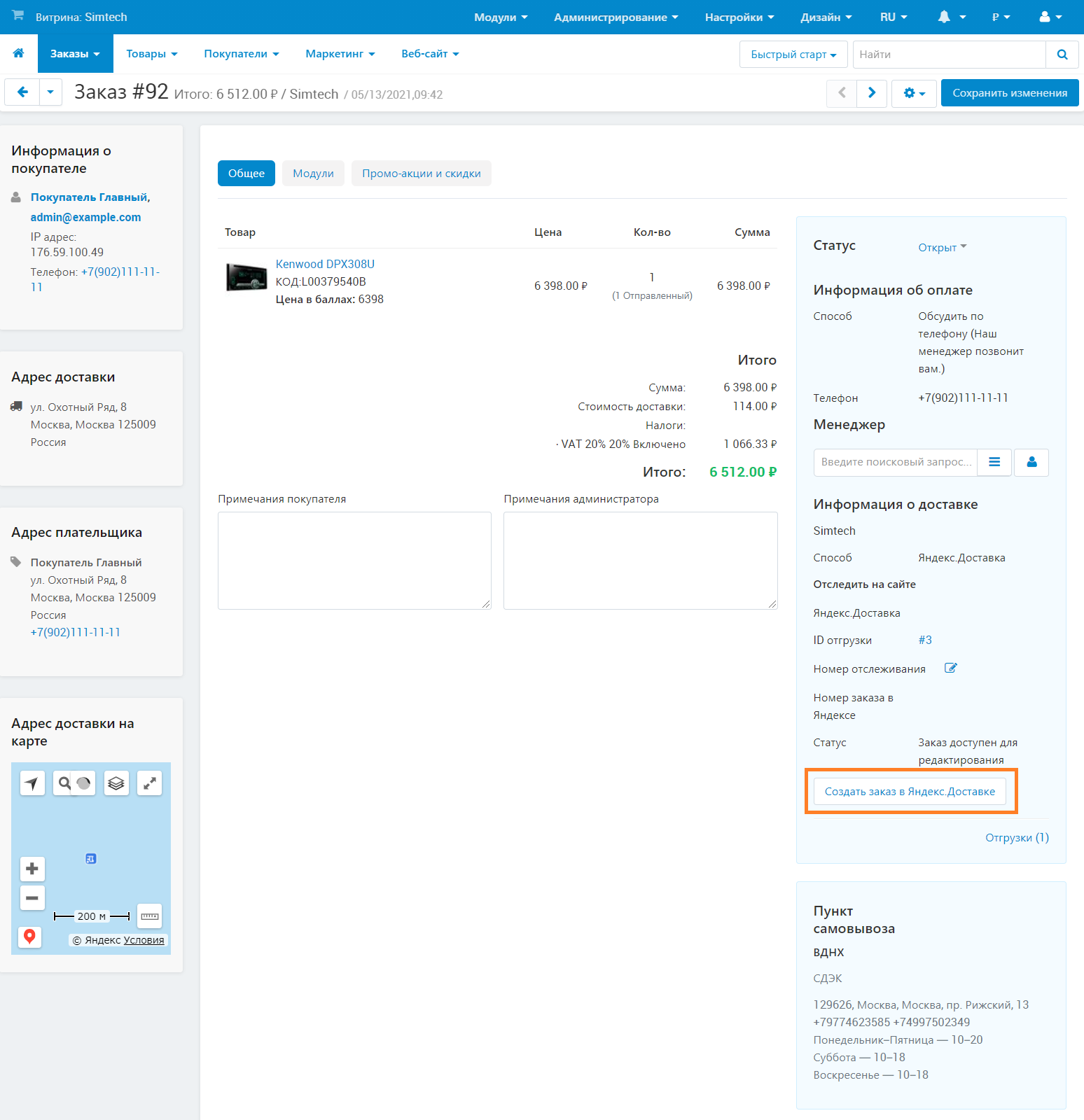
Откроется всплывающее окно, где можно будет настроить заказ:
Вкладка Информация об отгрузке: выберите дату и тип отгрузки, добавьте комментарий, если необходимо. Можно отправить покупателю уведомление об отправке. Здесь есть ещё два важных поля:
- Оценочная стоимость — сумма, которую вам вернут, если при перевозке товаров с ними что-то произойдет.
- Предоплата — сумма, которую покупатель уже уплатил за заказ.
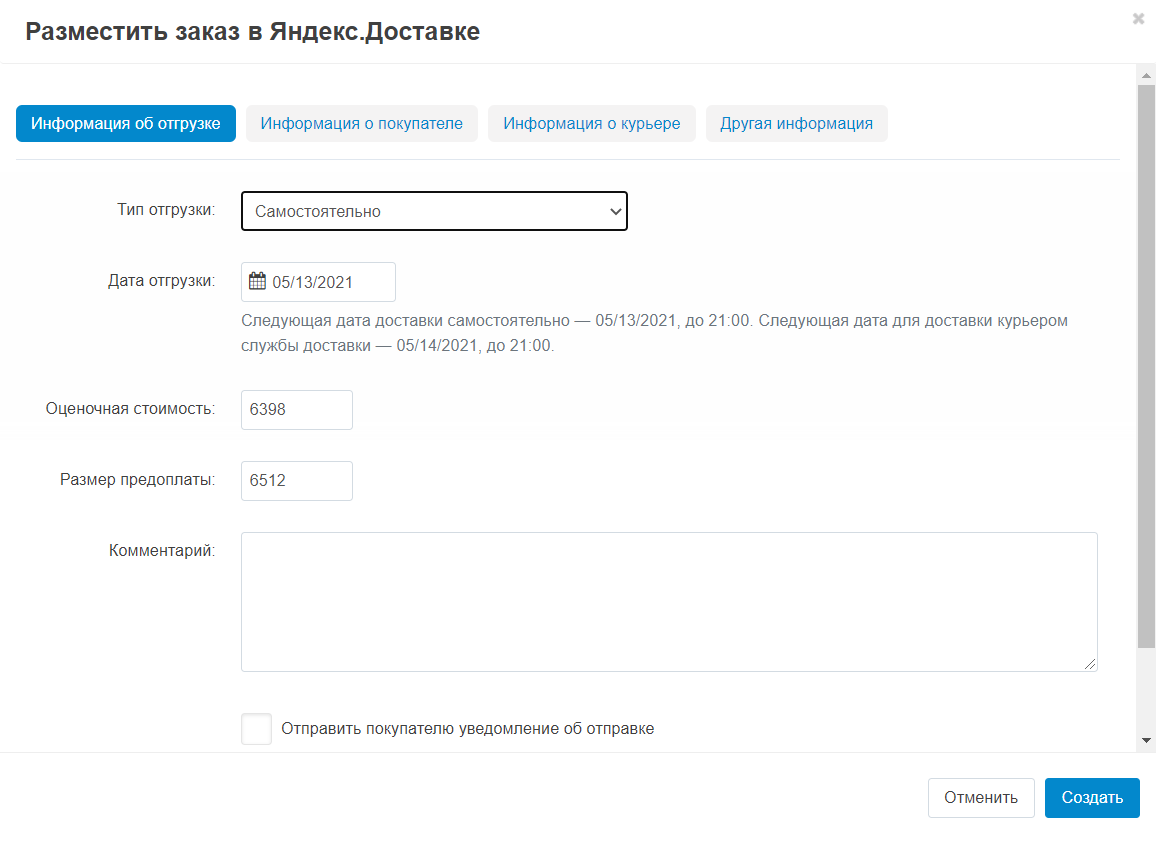
Вкладка Информация о покупателе: введите имя, фамилию и контактуную информацию о покупателе.
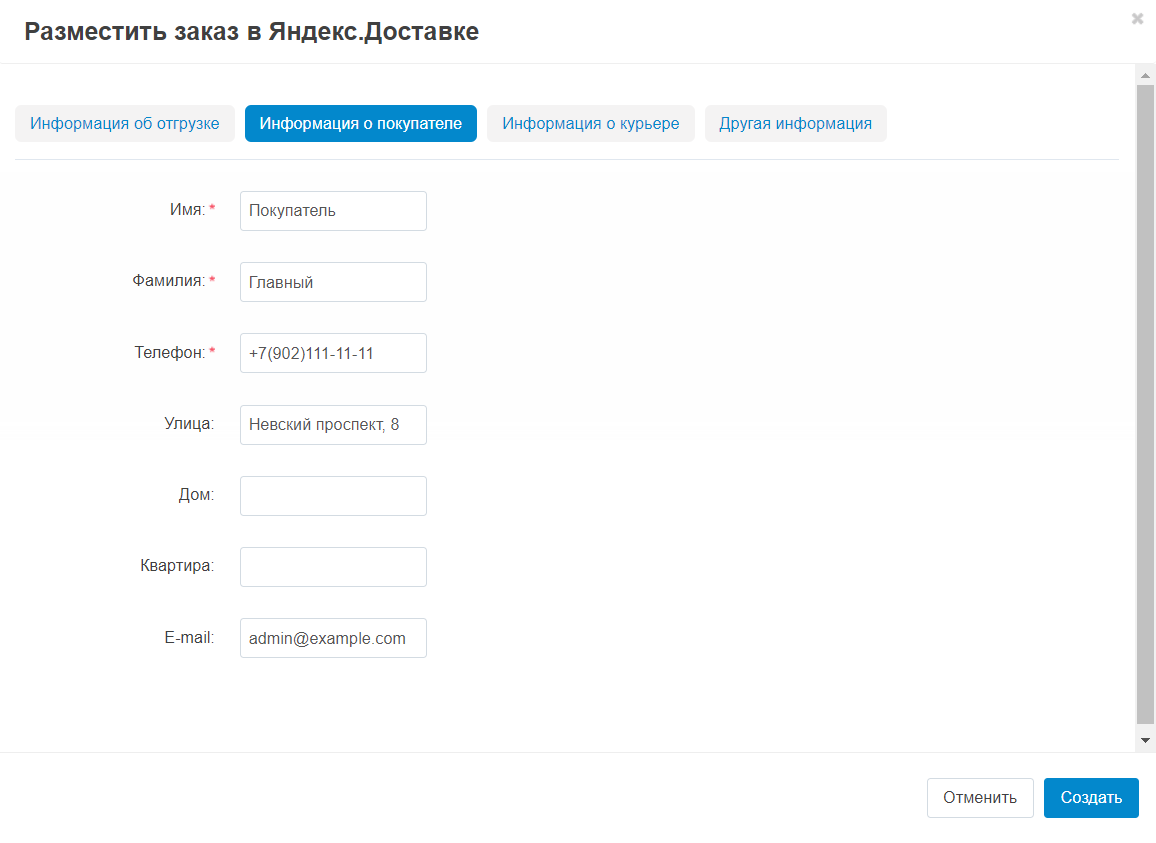
Вкладка Информация о курьере: пеший курьер или на машине (также марка и номер автомобиля), имя, фамилия и телефон курьера.
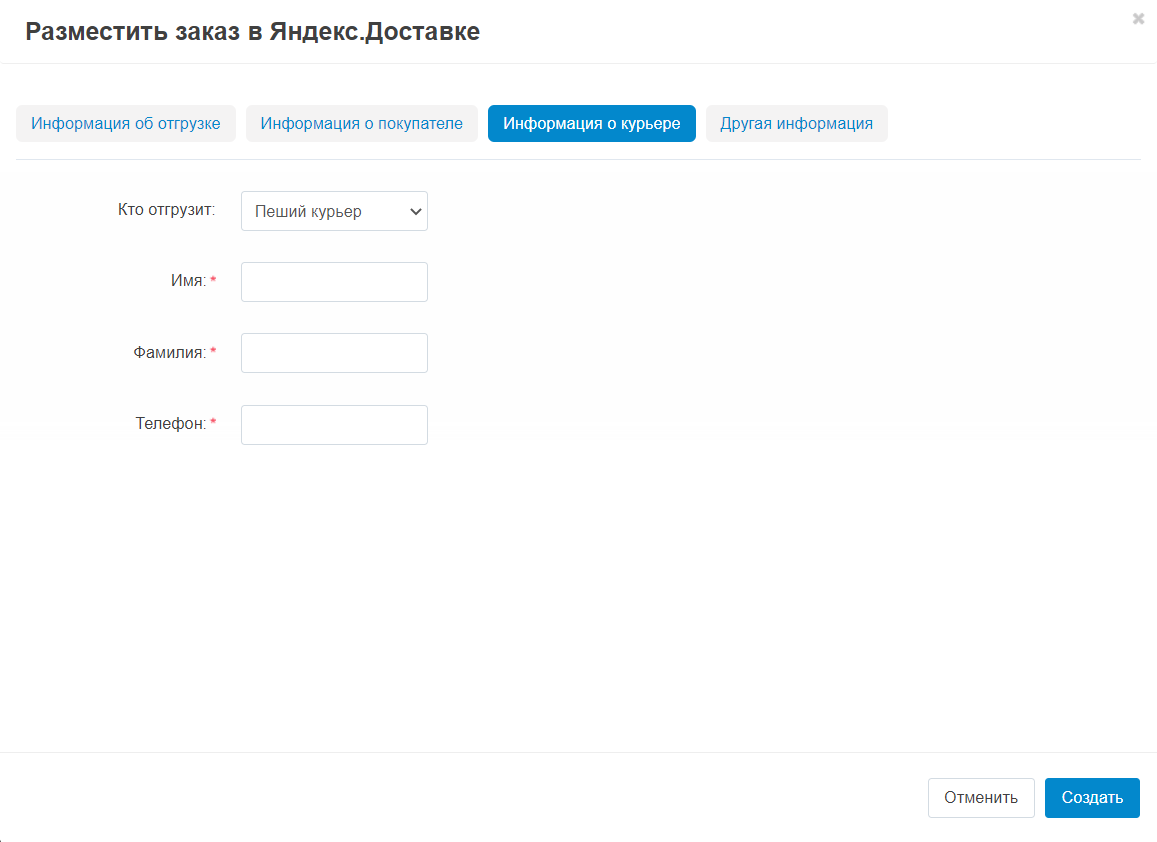
Вкладка Другая информация: заполнение информации о магазине и складе в Яндекс.Доставке.
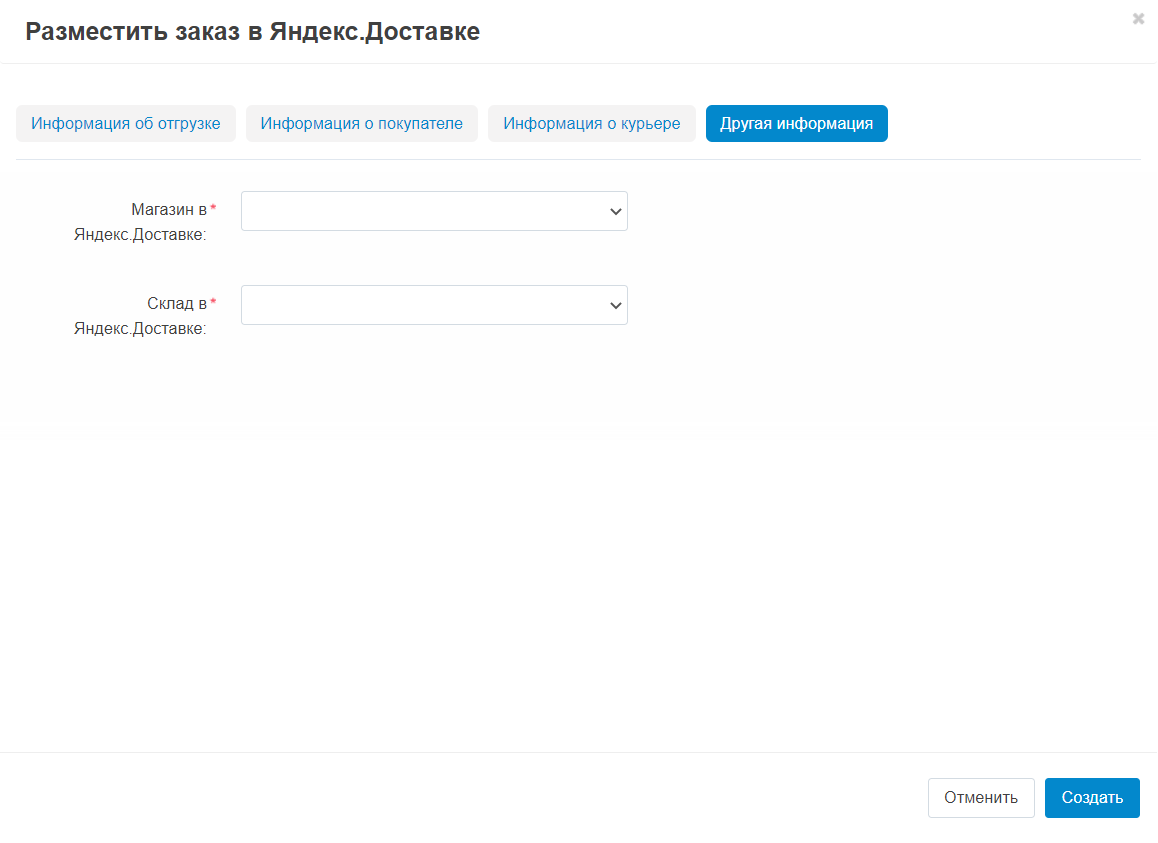
Нажмите кнопку Создать. Заказ в Яндекс.Доставке будет создан, а на странице заказа в CS-Cart появится номер этого заказа в Яндексе.
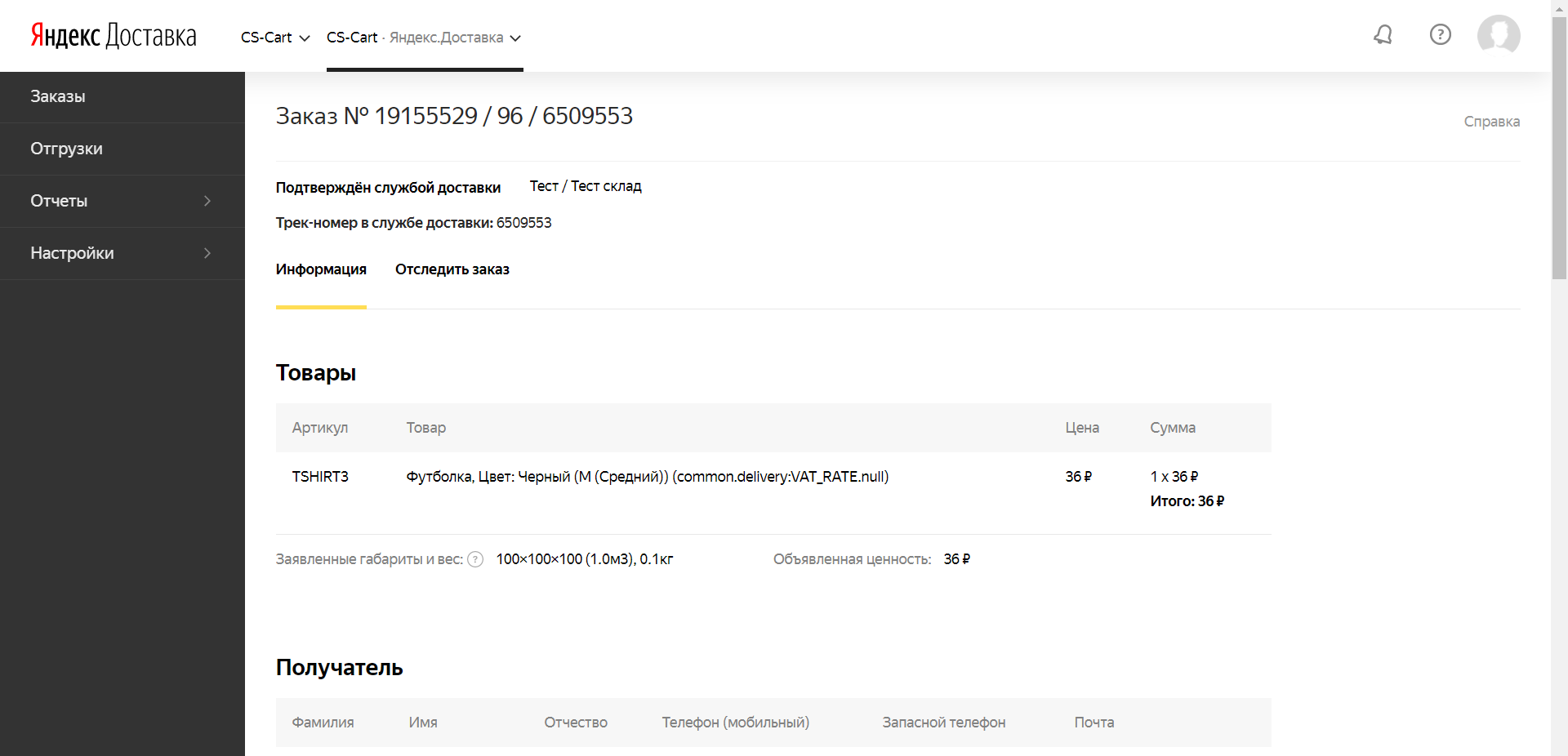
Важно
В CS-Cart информация о заказе в Яндекс.Доставке обновляется автоматически, но только когда пользователь или администратор открывает в CS-Cart страницу соответствующего заказа (но не список отгрузок).